Wie füge ich einen Sound Equalizer für Windows 10 hinzu?
Verschiedenes / / August 05, 2021
Jeder hat seinen Geschmackssinn, wenn es um Musik geht. Einige bevorzugen eine bassigere Klangunterschrift; Einige bevorzugen die Höhen, während andere die ausgewogene Klangunterschrift bevorzugen. Was auch immer für Sie der Fall sein mag, wenn Musik für Sie von größter Bedeutung ist, dann sind Sie bei uns genau richtig. Sie können die Sound-Signatur jeder Musik einstellen, die über Ihren Windows-PC gesendet wird, indem Sie den Equalizer nach Ihren Wünschen konfigurieren.
Um den Equalizer zu konfigurieren, müssen Sie ihn zuerst Ihrem Windows-Computer hinzufügen. Aber wie machst du das? Das werden wir hier in diesem Artikel sehen. Wir haben zwei weit verbreitete Equalizer in ein Windows-System aufgenommen, die Anweisungen zum Herunterladen und zur Verwendung enthalten. Lassen Sie uns also ohne weiteres darauf eingehen.
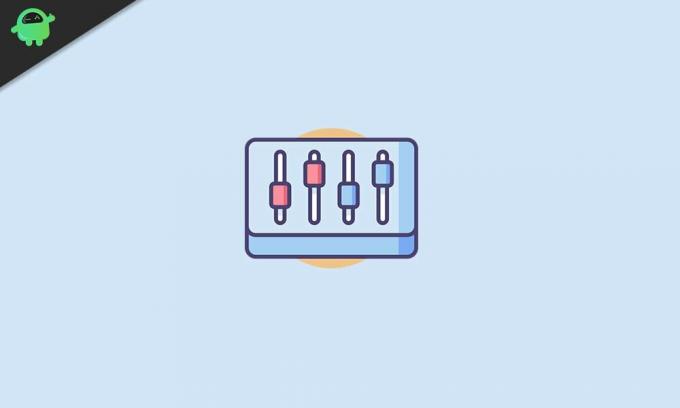
Wie füge ich einem Windows 10-System einen Sound-Equalizer hinzu?
Zunächst müssen Sie sicherstellen, dass Ihre Audiotreiber auf dem neuesten Stand sind.
- Klicken Sie mit der rechten Maustaste auf das kleine Audiosymbol in der unteren rechten Ecke Ihres Bildschirms.
- Wählen Sie "Open Sound-Einstellungen".
- Jetzt sehen Sie ein Einstellungsfenster. Hier sehen Sie unter Ausgabe "Geräteeigenschaften". Klick es an.
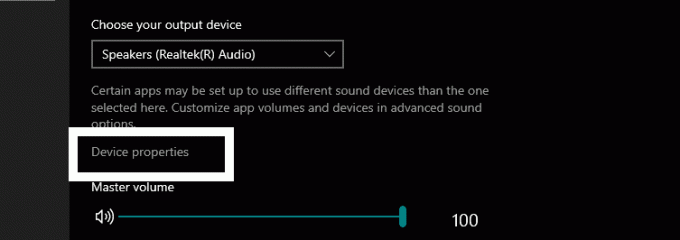
- Klicken Sie dann im nächsten Fenster auf "Zusätzliche Geräteeigenschaften".
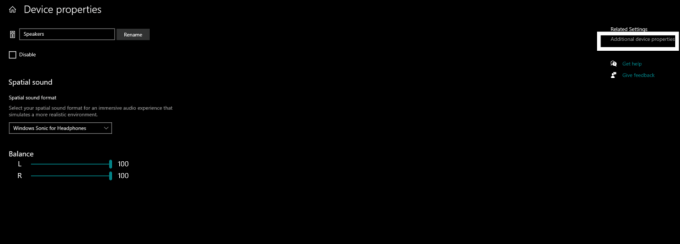
- Klicken Sie dann auf die Registerkarte Allgemein, wenn Sie sich nicht auf der Registerkarte Allgemein befinden, und klicken Sie dort auf "Eigenschaften".

- Klicken Sie dann auf "Einstellungen ändern".
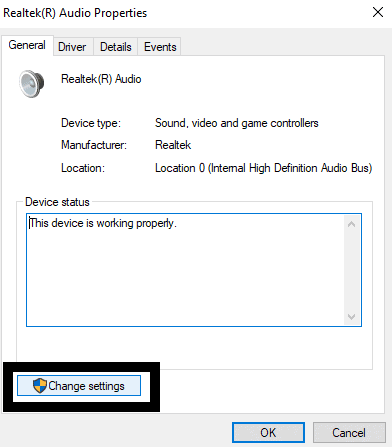
- Klicken Sie anschließend auf die Registerkarte Treiber und dann auf die Schaltfläche "Treiber aktualisieren".

- Befolgen Sie dann die Anweisungen auf dem Bildschirm und stellen Sie sicher, dass auf Ihrem System die neueste Version der Audiotreiber ausgeführt wird.
Sobald Sie sichergestellt haben, dass auf Ihrem System die neueste Version der Audiotreiber ausgeführt wird, müssen Sie als Nächstes entscheiden, welchen Equalizer Sie möchten. Zwei der am häufigsten verwendeten Equalizer sind Realtek HD Audio Manager und Windows 10 Default Equalizer. Der Realtek HD-Audiomanager verfügt über eine Reihe verschiedener Funktionen und kann Ihr Musikhörerlebnis auf Ihrem Windows 10-PC zweifellos auf ein anderes Niveau bringen. Der Windows 10-Standard-Equalizer ist jedoch eine in Windows 10 integrierte Funktion und bietet nur eine Reihe von Optionen. Wenn Sie kein zusätzliches Programm oder keine zusätzliche Anwendung zur Steuerung Ihrer Musik herunterladen möchten, ist der Standard-Equalizer von Windows 10 die richtige Option für Sie.
Realtek HD Audio Manager:
In letzter Zeit gab es einige Probleme mit Realtek und dem letzten Windows-Update. Sie benötigen also die neueste Version von Windows 10 und die neueste Version des Realtek HD Audio-Treibers.
- Laden Sie die neueste Version der Realtek HD-Audiotreiber von der offiziellen Website herunter.
- Installieren Sie es dann wie jede andere Software auf Ihrem PC.
- Klicken Sie nun auf das Suchleistensymbol und geben Sie die Systemsteuerung ein.
- Öffnen Sie dann das angezeigte Ergebnis.
- Stellen Sie im Bedienfeldfenster die Ansicht als große Symbole ein.
- Hier sehen Sie Realtek HD Audio Manager. Klick es an.
- Klicken Sie nun im Managerfenster auf die Registerkarte Soundeffekt. Hier sehen Sie alle Arten von Voreinstellungen für Ihr Audio. Sie werden sehen, dass Sie hier Zugriff auf den Equalizer erhalten.
Konfigurieren Sie den Equalizer nach Ihren Wünschen oder wählen Sie eine Voreinstellung aus der Liste der verfügbaren Voreinstellungen. Passen Sie den Ton hier nach Ihren Wünschen an.
Windows 10 Standard-Equalizer:
Jetzt ist der Windows 10-Standard-Equalizer ziemlich versteckt und schwer zu finden, aber als integrierte Funktion ist er praktisch zu verwenden.
- Klicken Sie mit der rechten Maustaste auf das Sound-Symbol in der unteren rechten Ecke und klicken Sie auf die Option Wiedergabegerät.
- Klicken Sie auf die Registerkarte Wiedergabe, falls Sie noch nicht darauf sind, und suchen Sie das Standard-Audioausgabegerät.
- Klicken Sie mit der rechten Maustaste darauf und wählen Sie Eigenschaften aus.
- Im Eigenschaftenfenster wird eine Registerkarte "Erweiterung" angezeigt. Klicken Sie darauf und Sie finden die Equalizer-Optionen.
Der Windows 10-Standard-Equalizer ist in einigen Versionen von Windows 10 jedoch nicht vorhanden, und es besteht die Möglichkeit, dass Sie ihn in Ihrem System nicht finden. Wenn dies bei Ihrem Computer der Fall ist, sollten Sie den Realtek HD Audio Manager installieren, da er wesentlich mehr Anpassungsoptionen bietet als der standardmäßige Windows 10 Sound Equalizer.
Auf diese Weise fügen Sie Ihrem Windows 10-Computer einen Sound-Equalizer hinzu und verwenden ihn. Wenn Sie Fragen oder Anregungen zu diesem Handbuch haben, kommentieren Sie unten, und wir werden uns bei Ihnen melden. Lesen Sie auch unsere anderen Artikel auf iPhone Tipps und Tricks,Android Tipps und Tricks, PC-Tipps und Tricksund vieles mehr für nützlichere Informationen.
Ein Technofreak, der neue Geräte liebt und immer über die neuesten Spiele und alles, was in und um die Technologiewelt passiert, informiert werden möchte. Er hat ein großes Interesse an Android und Streaming-Geräten.



